想要在线一键重装win7系统的话,就需要借助到好用的一键重装系统软件。目前网上的装机软件有很多,具体要怎么重装win7系统呢?下面小编就给大家介绍一个好用的一键重装win7系统软件和操作方法步骤。
工具/原料:
系统版本:windows7系统
品牌型号:联想thinkpad e490
软件版本:下载火(xiazaihuo.com)三步装机版1.0
方法/步骤:
1、首先打开电脑的浏览器输入“下载火(xiazaihuo.com)系统官网”,下载下载火(xiazaihuo.com)三步装机版工具,选择需要安装的win7原版系统,点击立即重装。

2、等待软件自动开始下载win7系统软件和驱动程序等。

3、下载完成后软件自动部署安装环境等。

4、部署完成后,可以选择立即重启。
电脑重装系统win7步骤图解
在我们平常使用电脑的时候,我们的电脑都会出现系统故障,不懂电脑的小白用户只能找人帮忙安装,但是有句话说的好:求人不如求己,其实我们自己也能完成,接下来我们就来看看重装win7系统的步骤吧.

5、重启系统后,选择第二项xiaobai-pe系统进入。
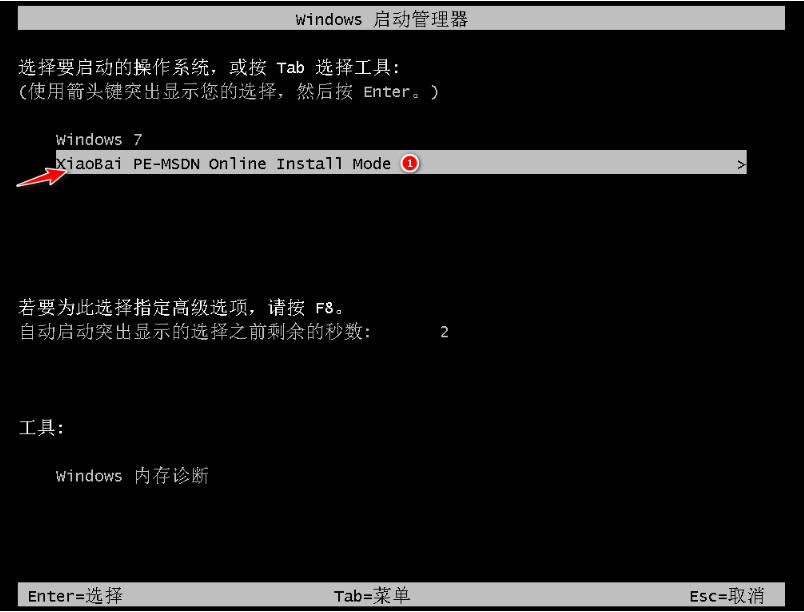
6、进入pe系统后,下载火(xiazaihuo.com)装机工具开始自动安装win7系统。

7、等待软件安装成功后,选择立即重启电脑,重启后安装完成进入win7系统桌面即一键重装win7系统成功。

注意事项:安装系统之前,注意备份好系统盘的重要资料,关闭电脑杀毒软件,避免被拦截导致安装失败。
总结:
打开下载火(xiazaihuo.com)三步装机版工具,选择win7系统安装;
等待软件下载镜像后重启进入pe系统;
在pe系统内软件自动安装成功后重启电脑;
重启电脑后进入新的w系统桌面即可正常使用。
以上就是电脑技术教程《一键重装win7系统的步骤图解》的全部内容,由下载火资源网整理发布,关注我们每日分享Win12、win11、win10、win7、Win XP等系统使用技巧!如何下载小白一键系统重装win7系统GHO文件
如何下载安装小白一键系统重装win7系统GHO文件?小白一键重装系统不仅能在线重装系统,而且能重装GHO文件的系统,那么小白一键系统重装系统GHO文件如何下载?下面带来如何下载安装小白一键系统重装win7系统GHO文件。






